OBS/Stammdaten/Weitere Stammdaten/Informationsvorlagen: Unterschied zwischen den Versionen
(Importing text file) |
K (hat „OBS/Weitere Stammdaten/Weitere Stammdaten: Informationsvorlagen“ nach „OBS/Stammdaten/Weitere Stammdaten/Informationsvorlagen“ verschoben) |
||
| (10 dazwischenliegende Versionen von 4 Benutzern werden nicht angezeigt) | |||
| Zeile 1: | Zeile 1: | ||
{{Vorlage:Weitere_Stammdaten}} | |||
=Weitere Stammdaten: Informations-Vorlagen= | |||
In dieser <u>Liste</u> sehen Sie alle Informations-Vorlagen, die in OBS hinterlegt sind - hier sortiert nach Projekt. Es werden die '''Felder''': | |||
*Projekt-Nr.<br> | |||
*Anlagedatum<br> | |||
*Info-Feld<br> | |||
*Sachbearbeiter<br> | |||
*Typ der anhängenden Dokumentvorlage<br> | |||
*Status<br> | |||
*Bezeichnung des Informationstyps <br/>angezeigt. | |||
Informationsvorlagen dienen als Verteilungs-Instrument: einer Personengruppe kann per Knopfdruck {{F8}}''' Info neu''' in einer Auswertung Typ Personen oder Typ Personen/Ansprechpartner) die ausgewählte Information hinterlegt werden. Eine Anwendung dafür ist z.B. die Initiierung eines Marketing Projektes, bei dem alle Personen der Zielgruppe den Start-Marketing-Schritt hinterlegt bekommen müssen.<br /> | |||
[[Image:Infovorlagen.jpg]]<br /> | |||
Um eine neue Informations-Vorlage einzufügen, betätigen Sie {{Einfg}}. <br /> | |||
[[Image:Infovorlagen2.jpg]]<br /> | |||
In der sich öffnenden Eingabemaske können Sie einen '''Informationstyp''' auswählen, die anhängende '''Dokumentvorlage''' kann hier noch geändert werden. <br /> | |||
Die Felder '''Sachbearbeiter, Vertreter, Datum Termin''' (Fälligkeitsdatum) dienen als Vorbelegung, werden aber bei der Verteilung der Informationsvorlage nochmals abgefragt. Wird diese Informationsvorlage für mehrere Projekte benutzt, so bleibt das Feld Projekt leer - es wird automatisch bei der Verteilung der Informationsvorlage mit dem wirklichen Projekt gefüllt. Alle weiteren Felder sind für die Informationsvorlage ohne Belang.<br /> | |||
Speichern Sie mit {{F2}} die Eingaben ab.<br /> | |||
[[Category:html]] | |||
Aktuelle Version vom 15. August 2016, 09:37 Uhr
- Artikel Formeln
- Artikelgruppen
- Artikelpflegelieferantentyp
- Aufgabenarten
- Benutzer Gruppen
- Benutzerdefinierte Felder in Tabellen
- Berufsfelder
- Besprechungsstatus
- Bestelloptimierung Lieferantendaten
- Bild-/Texttypen
- Bildverwaltung
- Branche
- Cashback Typen
- Cloud Storage
- Cloud Connect
- Datenbankdefinitionen
- DMS Dokumenten Arten
- E-Mail Signaturen
- E-Mail-Gruppen
- E-Mail Konten
- EAN-Verwaltung
- Edifakttypen
- Eigenschaften
- Erfolgsstatus
- Etiketten Verwaltung
- EVA
- Fahrzeug-Pauschalen
- Fahrzeugarten
- FAX Konfiguration
- Filterdefintionen
- Firmen-Drucke
- Gerätearten
- Gerätezubehörarten
- Gewerk
- Hersteller und Marken
- Informations-Typen
- Informationsvorlagen
- ISBN-Verwaltung
- Kalkulationsgruppen
- Kameras
- KanBan
- Kasse-Tastatur
- Kassenbuchungstext
- Ladesäulen
- Lagereinrichtung
- Landkreis
- Leasing Definitionen
- Leistungsgruppen
- Leistungsverzeichnis
- Lieferanten-ILN
- Lieferantenbwertung-Produktgruppen
- Lieferantenbwertungsbezeichnung
- LKW
- Lohnarten
- Länderkennung
- Meeting Art
- Mandanten
- Maschine
- Mehrwertsteuer
- Mengeneinheiten
- Mitarbeiter
- PC Verwaltung
- Personen Dokumente Definitionen/Makrohilfe
- Personengruppen
- Positionskennzeichen
- Projekttypen
- Produktionslinien
- Prüfnormale
- Rabattart
- Rabattgutscheine
- Rechnungskreis
- Reederei
- REST-Server
- Retourengründe
- RFID
- Sachbearbeiter
- Seriennummern
- Spediteure
- Speditionsgebührentabelle
- Sprachen
- Sprach Konstanten
- Stunden-Art
- Support OBS-Module
- Termin Betreff
- Terminarten
- Terminvorschlag Gruppen
- Ursprungsländer
- Varianten
- VDE Hardware
- Verbuchen Vorgangs-Freigabe
- Verpackungen
- Versand
- Versandkosten typen
- Versionsverwaltung Dateien
- Vertragsgruppen
- Vertragskalkulationen
- Vertreter
- Vorgangszustand
- Vorlagen Definitionen
- Waagen
- Wiederkehrende Aufgabentypen
- Währungskurse
- Zahlungsbedingungen
- Zusatzkosten
Weitere Stammdaten: Informations-Vorlagen
In dieser Liste sehen Sie alle Informations-Vorlagen, die in OBS hinterlegt sind - hier sortiert nach Projekt. Es werden die Felder:
- Projekt-Nr.
- Anlagedatum
- Info-Feld
- Sachbearbeiter
- Typ der anhängenden Dokumentvorlage
- Status
- Bezeichnung des Informationstyps
angezeigt.
Informationsvorlagen dienen als Verteilungs-Instrument: einer Personengruppe kann per Knopfdruck F8 Info neu in einer Auswertung Typ Personen oder Typ Personen/Ansprechpartner) die ausgewählte Information hinterlegt werden. Eine Anwendung dafür ist z.B. die Initiierung eines Marketing Projektes, bei dem alle Personen der Zielgruppe den Start-Marketing-Schritt hinterlegt bekommen müssen.

Um eine neue Informations-Vorlage einzufügen, betätigen Sie Einfg.
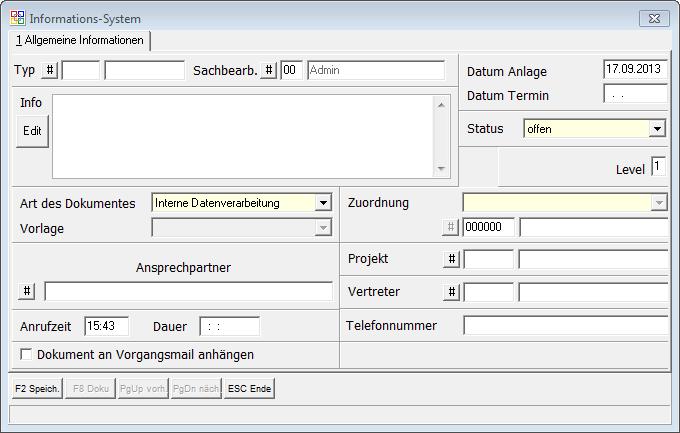
In der sich öffnenden Eingabemaske können Sie einen Informationstyp auswählen, die anhängende Dokumentvorlage kann hier noch geändert werden.
Die Felder Sachbearbeiter, Vertreter, Datum Termin (Fälligkeitsdatum) dienen als Vorbelegung, werden aber bei der Verteilung der Informationsvorlage nochmals abgefragt. Wird diese Informationsvorlage für mehrere Projekte benutzt, so bleibt das Feld Projekt leer - es wird automatisch bei der Verteilung der Informationsvorlage mit dem wirklichen Projekt gefüllt. Alle weiteren Felder sind für die Informationsvorlage ohne Belang.
Speichern Sie mit F2 die Eingaben ab.